多くのWindows10ユーザーは、キーボードがVMWare仮想マシン内で機能しないという苦情を登録しています。他の人は、キーボード入力が仮想マシンに到達するのに数秒かかると報告しました。下記のトラブルシューティングに従って、VMWareキーボードが機能しない問題を完全に取り除きます。
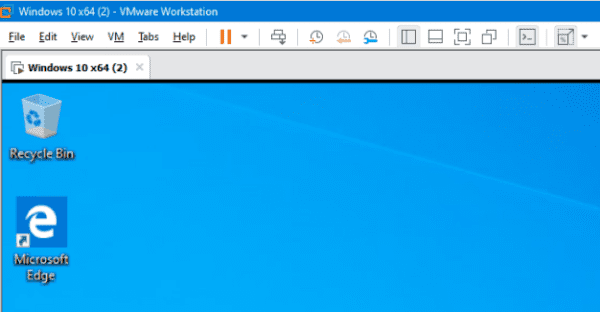
VMWareキーボードが機能しない、どうすればよいか
基本的に、以下の簡単な修正を試すことができます。これらの簡単な方法は、VMWareキーボードが機能しない問題を解決するのに役立つ可能性があるためです。記事に進むときに、これらの方法が機能しない場合に試すべき高度な手順を提供します。
- 仮想マシンのコンソールをフルスクリーンモードにしてみてください。
- ワイヤレスキーボードを使用している場合は、USBドングルを取り外し、30分待ってからキーボードを接続し直してから、VMWare内で使用できるかどうかを確認します。
- バグ/修正についてWindowsUpdateを確認する-[設定]に移動し、[更新とセキュリティ]を選択し、[Windows Update]をクリックして、更新を確認します。
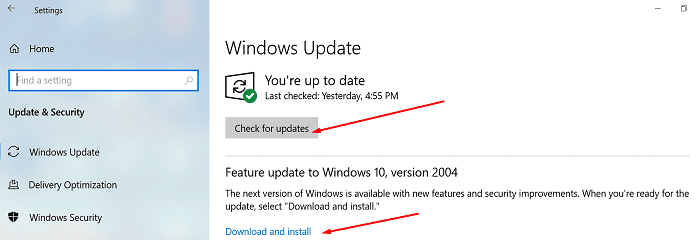
- システムにDataMaskがインストールされている場合は、それをアンインストールしてから、VMWareキーボードが機能しない問題が修正されるかどうかを確認します。
- 時間がない場合は、仮想キーボードのパスをC:\ Windows \ System32\osk.exeとして使用して画面キーボードを使用できます。
- ただし、時間をかけてキーボードのトラブルシューティングを実行することをお勧めします。 [スタート]メニューに移動して「Trouleshoot」と入力し、[トラブルシューティング設定]をクリックして、[追加のトラブルシューティングを表示する]オプションを選択し、キーボードのトラブルシューティングを実行します。
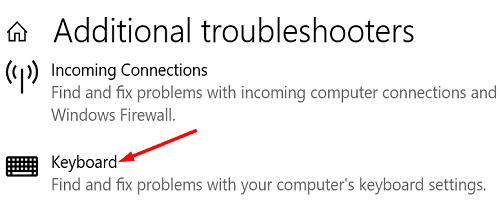
Windowsシステム構成ツールを使用する
Windowsシステム構成ユーティリティを使用して、仮想マシンに干渉し、VMWareキーボードが機能しない問題を引き起こす可能性のあるすべてのサービスとスタートアップアプリを無効にします。
- Windowsの検索開始ファイルで、msconfigと入力し、Enterキーを押します。
- [システム構成]をダブルクリックし、[サービス]タブに移動します。
- その下で、[すべてのMicrosoftサービスを非表示にする]というオプションにチェックマークを付けます。
- [すべて無効にする]をクリックして、[OK]ボタンをクリックします。
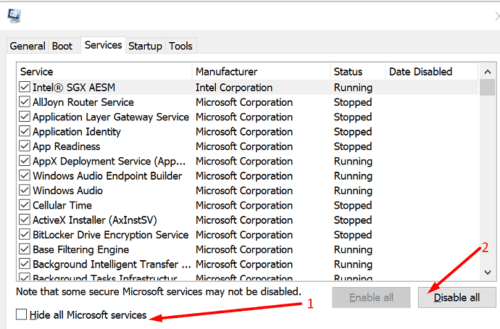
- デバイスを再起動します。
- 問題が解決しない場合は、システム構成に戻ります。
- 今回は、[スタートアップ]タブに移動します。
- タスクマネージャーで[開く]を選択し、起動時に自動的に起動しないすべてのアプリを選択します。
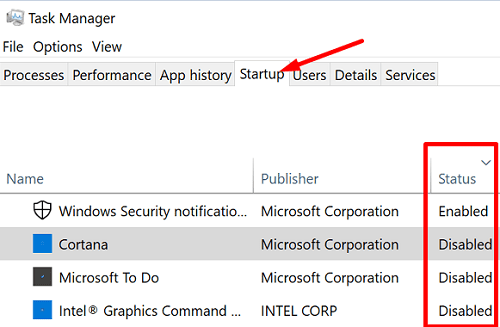
- 次に、[無効にする]ボタンを押して、デバイスを再起動します。
レジストリエディタからSynTPを削除します
問題のあるVMWareキーボードが機能しない場合は、レジストリエディタを使用して、コントロールセットクラスからシナプスバージョンを削除してください。これにより、キーボードの機能が復元される可能性があります。
- レジストリエディタを開き、に移動します
HKEY_LOCAL_MACHINE \ SYSTEM \ CurrentControlSet \ Control \ Class\{4d36e96b-e325-11ce-bfc1-08002be10318}。
- すべてのエントリを調べて、Upperfiltres文字列を見つけます。
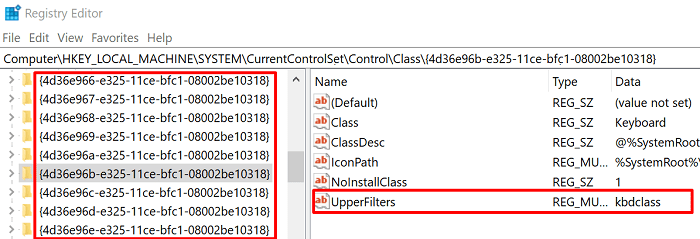
- 次に、データ値としてSnpTPとkbdclassを使用してマルチ文字列を見つけます。
- 先に進み、SynTPを削除します。
注:一部のユーザーは、Lkbdflt2とLmouflt2の両方のエントリも削除する必要があると述べています。両方の提案を1つずつ使用して、どちらが効果的かを確認してください。
- その時点でデバイスを再起動し、問題が続くかどうかを確認します。
古いドライバーを削除する
Lenovoラップトップユーザーの場合は、次の手順で古いキーボードドライバーを削除します。
- デバイスマネージャに移動し、キーボードをクリックします。
- これにより、キーボードドライバのリストが拡張されます。
- ドライバーを右クリックして、[デバイスのアンインストール]を選択します。
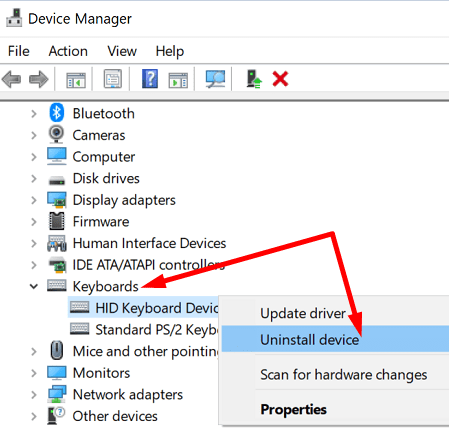
- コンピューターを再起動し、以下のリンクにある自動ドライバー更新ツールを使用して、最新のキーボードドライバーを再インストールします。
⇓自動ドライバー更新ツールを入手
結論
VMWareキーボードが機能しない場合は、この問題を解決するには、キーボードのトラブルシューティングを実行し、スタートアッププログラムを無効にして、レジストリエディタからSynTPを削除します。それでも問題が発生する場合は、古いキーボードドライバーをアンインストールして、更新されたキーボードドライバーを入手してください。